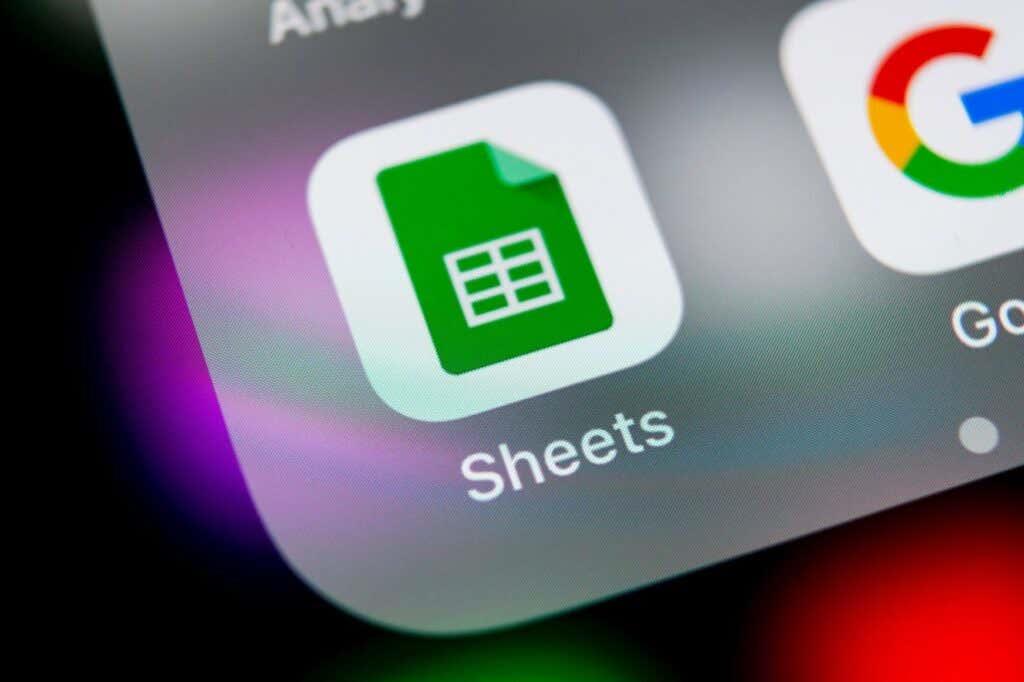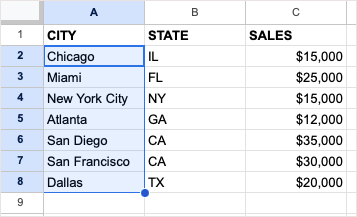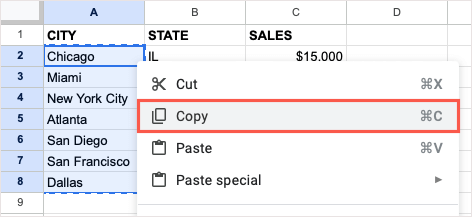Stalo se vám někdy, že jste nastavili tabulku a pak jste si uvědomili, že jiné rozvržení by fungovalo lépe? V Tabulkách Google můžete snadno převádět řádky na sloupce nebo naopak a zobrazovat svá data, jak chcete.
Díky dvěma způsobům přepínání řádků a sloupců můžete použít ten, který je pro vás nejpohodlnější. To zahrnuje funkci Vložit jinak a funkci TRANSPOSE. Pokud jste připraveni jít, zde je návod, jak použít transpozici v Tabulkách Google.
Obsah
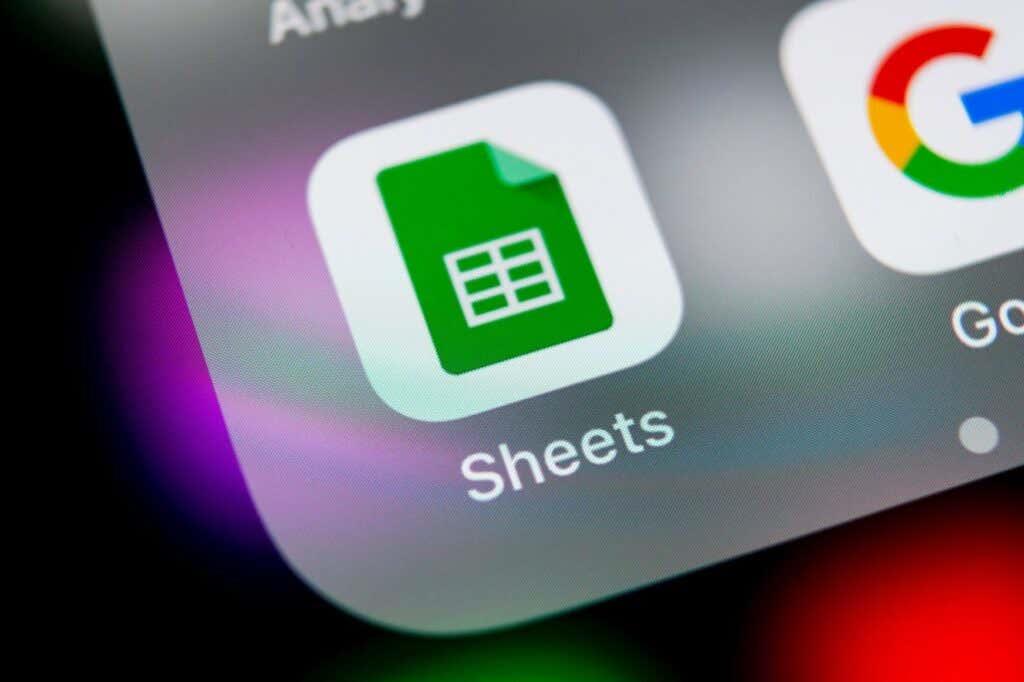
Převést řádky a sloupce pomocí speciálního vložení
Rychlý způsob, jak převést řádky a sloupce, je pomocí funkce Vložit jinak v Tabulkách Google. S ním jednoduše zkopírujete data a poté je vložíte jako transponovaný.
Na použití této možnosti je hezké, že pokud máte v buňkách formátování jako tučný text nebo barvu výplně, toto formátování se použije na vložené buňky.
- Začněte výběrem dat, která chcete transponovat. Například převedeme náš sloupec měst na řádek.
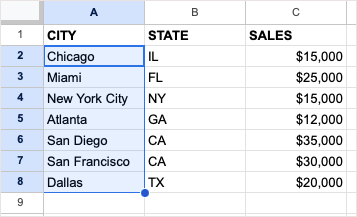
- Zkopírujte data jedním z následujících způsobů:
- Z nabídky vyberte Úpravy > Kopírovat .
- Klikněte pravým tlačítkem a vyberte Kopírovat .
- Použijte klávesovou zkratku Ctrl + C na Windows nebo Command + C na Macu.
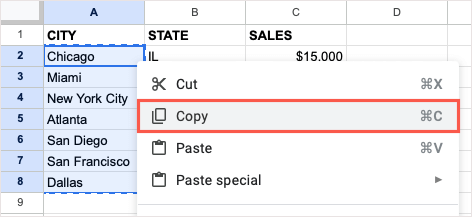
- Přejděte do buňky, do které chcete vložit data, a ujistěte se, že máte dostatek místa, abyste nepřepsali existující data.
- Buď vyberte Úpravy > Vložit jinak , nebo klikněte pravým tlačítkem a přejděte na Vložit jinak . Poté v rozbalovací nabídce vyberte Transponované .
Poté byste měli vidět vložené vybrané buňky.
Pokud chcete původní data po vložení odstranit, můžete je smazat jako jakákoli jiná data v listu.
Převádějte řádky a sloupce pomocí funkce TRANSPOSE
Pokud jste zvyklí používat vzorce v Tabulkách Google , můžete své řádky nebo sloupce převést pomocí funkce TRANSPOSE a jednoduchého vzorce.
Mějte na paměti, že na rozdíl od výše uvedené funkce Vložit jinak se stávající formátování textu nebo buněk při použití funkce TRANSPOSE nepoužije.
Syntaxe vzorce je TRANSPOSE(rozsah) s pouze jedním povinným argumentem pro rozsah buněk, který chcete přepnout.
Přejděte do buňky, do které chcete data transponovat, a ujistěte se, že máte dostatek místa. Poté zadejte následující vzorec, který nahradí rozsah buněk svým vlastním:
=TRANSPOSE(A2:G3)
Stiskněte Enter nebo Return a měli byste vidět transponovaná data.
Opět platí, že původní datovou sadu odstraníte poté, co použijete vzorec TRANSPOSE k jejímu převedení, pokud chcete.
Převod řádků a sloupců na mobilu
Pokud na svém zařízení Android nebo iOS pracujete s Tabulkami Google , můžete tam také převádět řádky a sloupce. Zatímco v systému Android můžete použít funkci Vložit jinak nebo funkci TRANSPOSE, v současné době můžete tuto funkci používat pouze na iPhone.
Transponovat na Androidu
Chcete-li v systému Android přepínat řádky nebo sloupce, otevřete Tabulku Google a podle těchto jednoduchých kroků použijte Vložit jinak.
- Vyberte buňky, které chcete transponovat. Můžete je přetahovat pomocí modré tečky v pravém dolním rohu. Poté klepnutím na zobrazte panel nástrojů a zvolte Kopírovat .
- Přejděte do buňky, kde chcete převést řádky nebo sloupce, klepněte na a na panelu nástrojů vyberte Vložit jinak .
- Když se zobrazí možnosti Vložit jinak, zvolte Vložit transponovaný .
Poté uvidíte převedené řádky nebo sloupce.
Pokud dáváte přednost použití funkce TRANSPOSE na Androidu, postupujte podle níže uvedených kroků, protože jsou stejné na iPhone.
Transponujte na iPhone
Jak již bylo zmíněno, od tohoto psaní nemůžete v Tabulkách Google na iPhonu používat funkci Vložit jinak. Pro přepínání řádků a sloupců však můžete použít funkci TRANSPOSE.
- Přejděte do buňky, kde chcete transponované buňky.
- Zadejte vzorec do textového pole ve spodní části.
- Klepnutím na zelené zaškrtnutí použijete vzorec a měli byste vidět převedené řádky nebo sloupce.
Převod řádků na sloupce nebo naopak je v Tabulkách Google snadný. Pokud také používáte Microsoft Office, podívejte se také na to, jak transponovat data v Excelu !